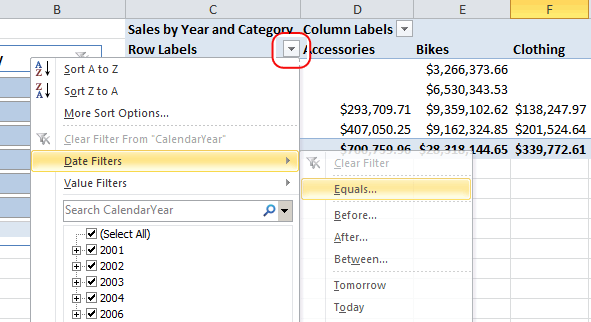Το παράθυρο διαλόγου Σήμανση ως πίνακα ημερομηνιών εμφανίζεται όταν κάνετε κλικ στο κουμπί Σήμανση ως πίνακα ημερομηνιών ή επιλέγετε Ρυθμίσεις πίνακα ημερομηνιών στην καρτέλα Σχεδίαση του παραθύρου Power Pivot. Με το παράθυρο διαλόγου Σήμανση ως πίνακα ημερομηνιών , καθορίζετε μια στήλη μοναδικών ημερομηνιών, η οποία επιτρέπει τη χρήση σύνθετων φίλτρων ημερομηνίας σε σχέση με Power Pivot δεδομένα σε συγκεντρωτικές αναφορές του Excel.
Τα σύνθετα φίλτρα ημερομηνίας εμφανίζονται για ετικέτες γραμμών και στηλών σε έναν Συγκεντρωτικό Πίνακα ή ένα Συγκεντρωτικό Γράφημα όταν προσθέτετε ένα πεδίο από τον πίνακα ημερομηνιών στις Ετικέτες γραμμών ή Ετικέτες στηλών της λίστας πεδίων Power Pivot.
Για να αλλάξετε τις ιδιότητες ημερομηνίας
-
Στο παράθυρο Power Pivot, επιλέξτε έναν πίνακα που περιέχει ημερομηνίες.
-
Στην καρτέλα Σχεδίαση, κάντε κλικ στην επιλογή Σήμανση ως πίνακα ημερομηνίας.
-
Στο παράθυρο διαλόγου, επιλέξτε μια στήλη που περιέχει μοναδικές τιμές, χωρίς κενές τιμές.
-
Κάντε κλικ στο κουμπί OK.
Για να χρησιμοποιήσετε φίλτρα ημερομηνίας για προχωρημένους
-
Μεταβείτε σε έναν Συγκεντρωτικό Πίνακα ή ένα Συγκεντρωτικό Γράφημα στο ίδιο βιβλίο εργασίας.
-
Προσθέστε μια στήλη από τον πίνακα Date στην περιοχή Ετικέτες στηλών ή Ετικέτες γραμμής της λίστας πεδίων Power Pivot.
-
Κάντε κλικ στο κάτω βέλος δίπλα στην επιλογή Ετικέτες στηλών ή Ετικέτες γραμμής στον Συγκεντρωτικό Πίνακα.
-
Τοποθετήστε το δείκτη του ποντικιού στην επιλογή Φίλτρα ημερομηνίας και, στη συνέχεια, επιλέξτε ένα φίλτρο από τη λίστα.